Apple Music, Spotify 또는 Google Play 뮤직 중에서 어떤 스트리밍 음악 서비스가 가장 마음에 드십니까? 모두 훌륭한 스트리밍 음악 서비스이지만 대부분의 Apple 사용자는 다른 음악 서비스보다 Apple Music을 사용할 것입니다. Apple 장치는 DRM 보호에 대해 걱정하지 않고 다운로드한 Apple Music 노래를 재생할 수 있기 때문입니다. 그러나 최근 일부 사용자들은 iPhone에서 셔플 버튼을 찾을 수 없다는 불만을 제기했습니다. 셔플 버튼이 작동하지 않습니까? 물론 아닙니다. Apple Inc.에 의해 숨겨져 있습니다. 그러면 iPhone에서 Apple Music shuffle을 켜거나 끄는 방법은 무엇입니까? 나를 팔로우하면 몇 가지 간단한 옵션을 보여 드리겠습니다. 그 전에 Apple Music의 몇 가지 기능을 소개하겠습니다.
놓치지 마세요 :
Apple 음악 노래를 iPhone 벨소리로 설정하는 방법
1 부. Apple 음악의 특징
가장 인기 있는 스트리밍 음악 서비스 중 하나인 Apple 음악에는 아래와 같은 몇 가지 놀라운 기능이 있습니다.
A. 대형 음악 라이브러리 또는 45 백만 곡. 다른 스트리밍 음악 서비스와 비교할 때 Apple Music은 가장 큰 음악 라이브러리를 보유하고 있습니다. iTunes 보관함에 있는 모든 노래와 함께 45만 곡을 스트리밍할 수 있습니다.
B. 항상 광고 불능. 노래, 앨범, 믹스, 재생 목록 또는 뮤직 비디오 스트리밍 여부에 관계없이 광고가 중단되지 않습니다.
C. 모든 노래를 오프라인으로 재생하십시오. 셀룰러 데이터를 사용하지 않으려면 Apple Music에서 무엇이든 다운로드하여 Apple 기기에서 오프라인으로 들을 수 있습니다.
D. 친구로부터 약간의 도움으로 새로운 노래를 찾으십시오. Apple Music에서 추천하는 최신 음악을 찾는 것 외에도 친구의 도움을 받아 새로운 노래를 찾을 수도 있습니다. 당신이 해야 할 일은 프로필을 만들어 친구들에게 당신이 무엇을 체크하고 있는지 알려주는 것입니다.
2 부. iPhone에서 Apple Music Shuffle을 켜거나 끄는 방법
Apple Music이 훌륭한 음악 서비스라는 데는 의심의 여지가 없습니다. 지난 몇 년 동안 Apple은 새로운 기능과 기능을 도입하기 위해 지속적으로 미묘한 조정을 해왔습니다. 좋은 소식이겠지만, 이러한 변경은 또한 Apple Music의 전체 UI에서 다른 기능이 재배치되거나 대체되었음을 의미합니다. 따라서 일부 사용자는 iPhone에서 Apple Music 셔플을 켜거나 끄는 방법에 대해 문제가 있을 수 있습니다. 사실, iPhone에서 노래를 섞는 것은 매우 쉽습니다. 여기에 참조용 쉬운 가이드가 제공됩니다.
옵션
1 단계 iPhone에서 Apple Music 응용 프로그램을 연 다음 보관함에 있는 음악 재생 목록으로 이동합니다.
2 단계 앨범, 아트, 일시 정지, 재생, 앞으로 및 뒤로 버튼을 포함한 기본 작동의 기본 음악 플레이어 보기를 찾으려면 현재 재생 중인 노래를 클릭해야 합니다.
3 단계 다음으로 화면 하단에서 스와이프하여 임의 재생 및 반복을 위한 추가 버튼을 찾습니다.
4 단계 셔플을 켜거나 끄려면 "셔플" 버튼을 클릭하기만 하면 됩니다. 그런 다음 음악 재생 보기로 돌아가서 위로 스와이프하여 셔플 스위치를 토글할 수 있습니다.
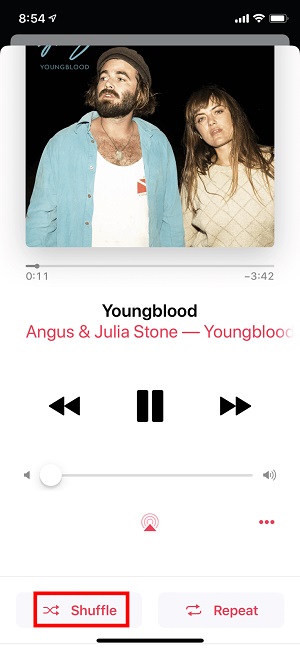
옵션
이를 제외하고, iPhone의 Library Shuffle보기에서 Shuffle Music 버튼에 액세스 할 수도 있습니다.
1 단계 iPhone에서 Apple Music 응용 프로그램을 연 다음 보관함에 있는 음악 재생 목록으로 이동합니다.
2 단계 "라이브러리"버튼을 클릭 한 다음 "노래"버튼을 누릅니다.
3 단계 화면 왼쪽 상단 모서리에 "모두 셔플" 옵션이 표시됩니다. 해당 옵션을 클릭하면 라이브러리의 모든 음악이 셔플됩니다.
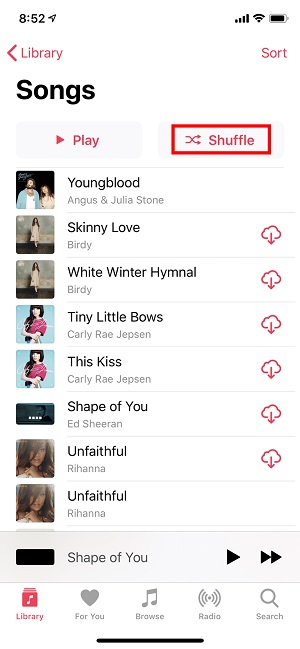
옵션
또한 Siri가 사용자의 지시에 따라 iPhone의 모든 응용 프로그램을 작동할 수 있으므로 또 다른 더 쉬운 방법은 Siri를 사용하는 것입니다. 그러나 지시 전에 "Hey Siri, 그러니 "Hey Siri, 셔플"이라고 말해야 하는 것을 잊지 마십시오. 그러면 현재 재생 중인 음악을 계속해서 들을 수 있습니다.
3 부. 권장 DRM 제거 도구
Apple 기기에서 오프라인으로 Apple Music을 듣는 것은 매우 간단하지만 Apple 이외의 기기는 어떻습니까? 글쎄, Apple Music에는 타사 장치에서 Apple Music 노래를 재생할 수 없음을 의미하는 DRM 보호 기능이 포함되어 있기 때문에 어렵습니다. 그러려면 DRM 제거 도구가 필요합니다. 여기에 최고의 것이 제공됩니다. TuneFab 애플 뮤직 변환기.
TuneFab Apple Music Converter는 Apple Music을 다운로드하고 M4P를 MP3로 변환하고 iTunes 비디오에서 오디오를 추출하도록 설계된 안정적인 Apple Music 다운로더입니다. Windows 10/8.1/8/7 및 macOS 10.9, 10.10, 10.11, 10.12 및 10.13을 지원할 수 있습니다.
지원되는 입력 형식 :
모든 iTunes 지원 오디오 형식;
iTunes Store에서 보호 된 M4V (뮤직 비디오, 영화 및 TV 쇼)
보호되지 않은 M4V, MP4, MOV (Podcast, iTunes U 등 포함)
지원되는 출력 형식 :
MP3, AC3, M4R, AIFF, FLAC, AU 및 MKA.
Apple Music을 MP3 또는 Apple 이외의 장치에서 재생할 수 있는 기타 인기 있는 형식으로 변환하려면 여기를 클릭하여 TuneFab Apple Music Converter를 다운로드하십시오.
따라서 위에서 언급한 방법 중 하나에 따라 iPhone에서 Apple Music shuffle을 쉽게 켜거나 끌 수 있습니다. 하지만 당신이 원한다면 PowerPoint에 Apple 음악 노래 추가 또는 Apple 음악 노래를 Google 드라이브에 업로드한 다음 지금 바로 TuneFab Apple Music Converter를 다운로드하면 정말 잘 작동합니다.















